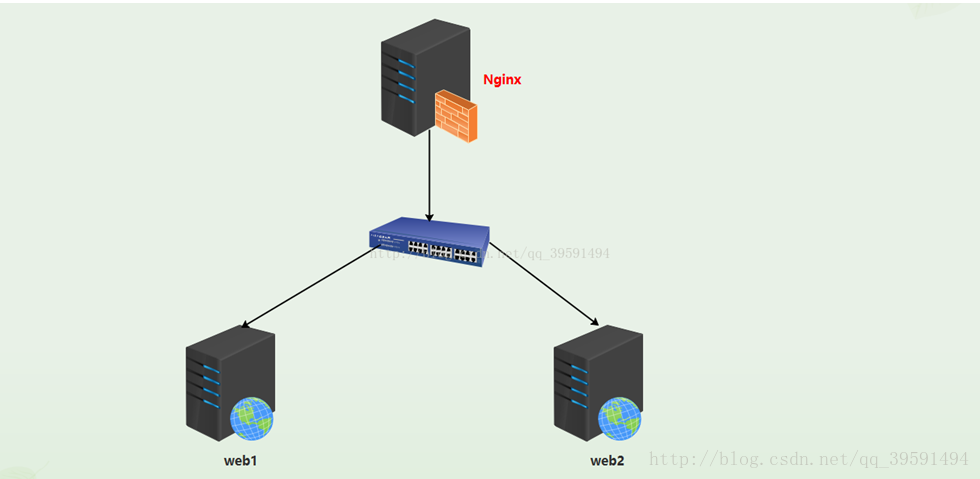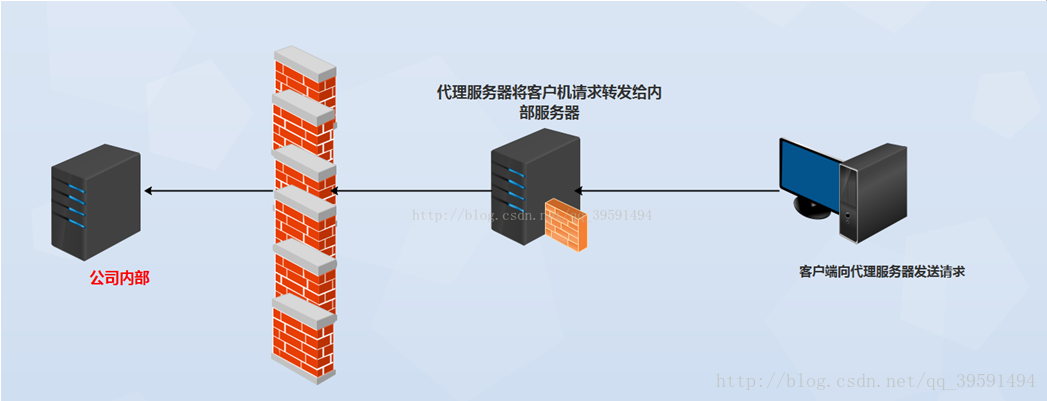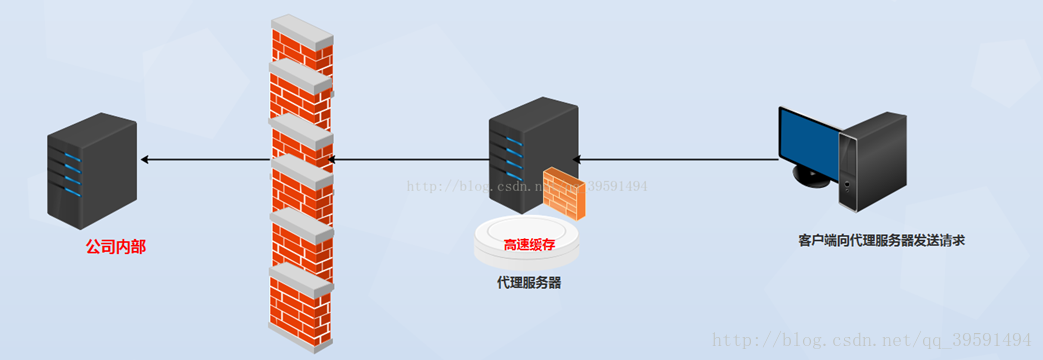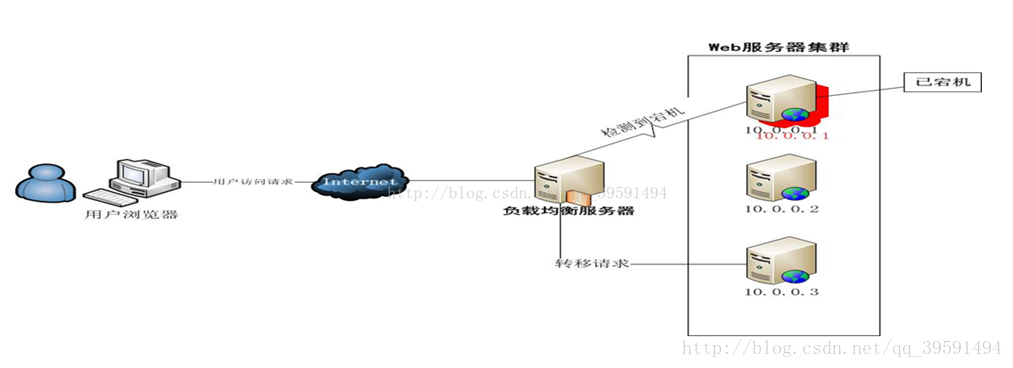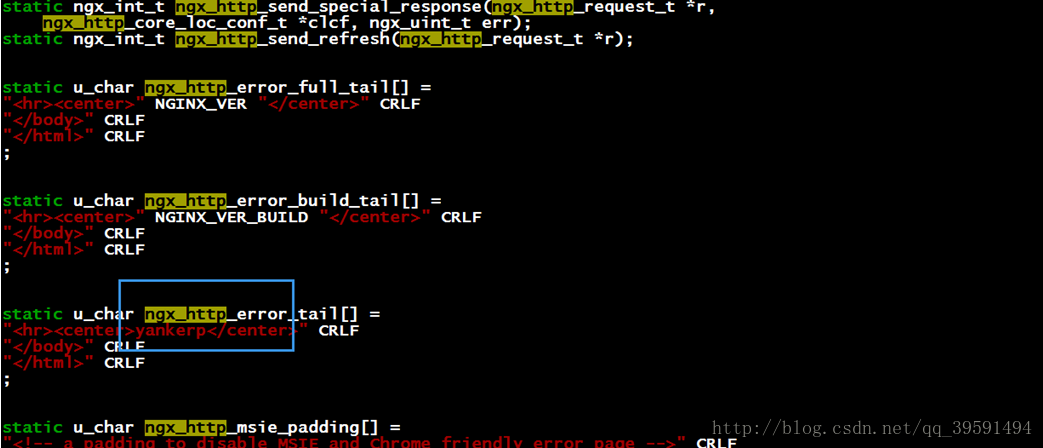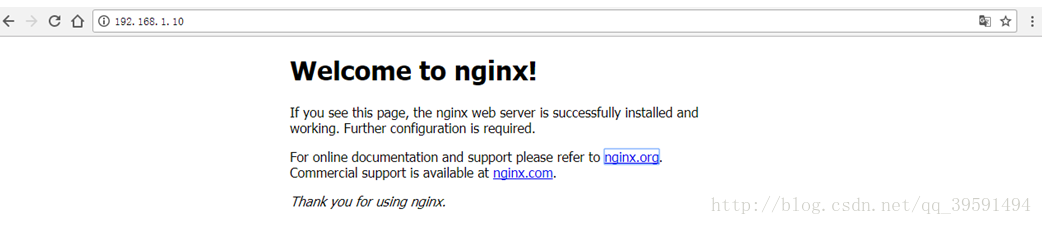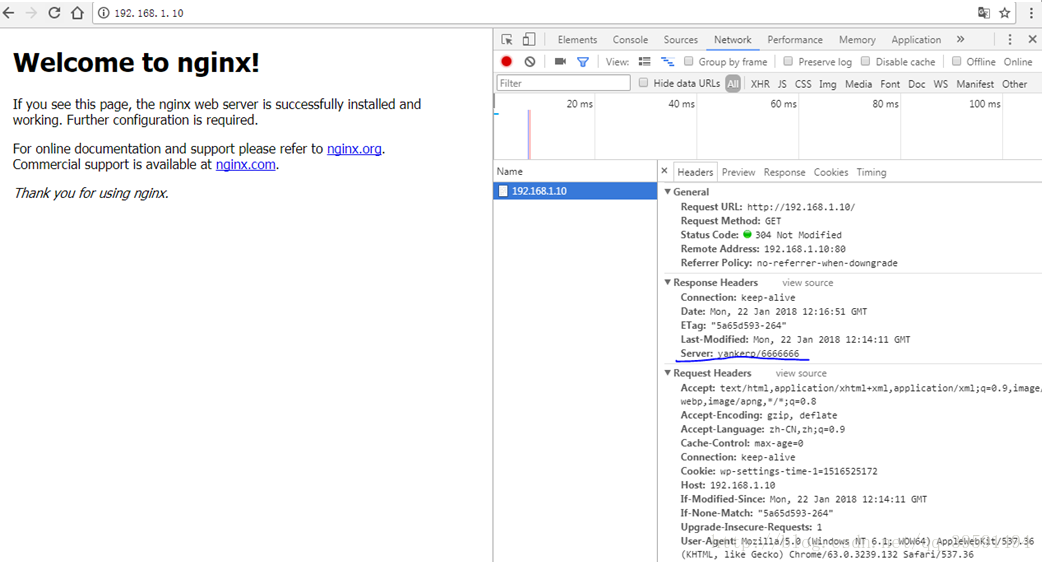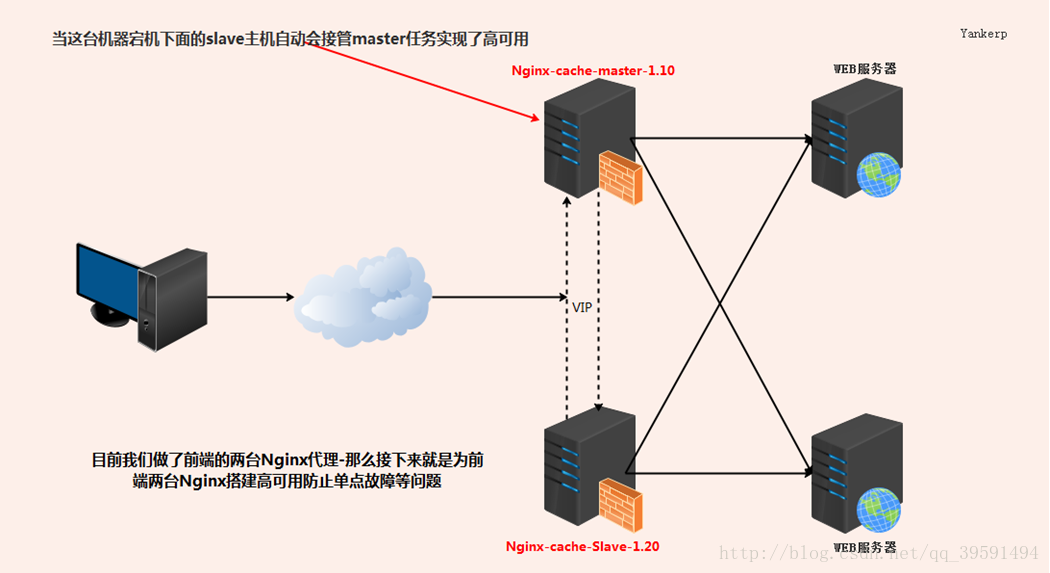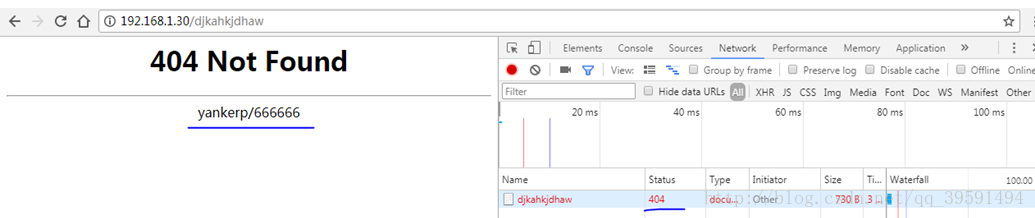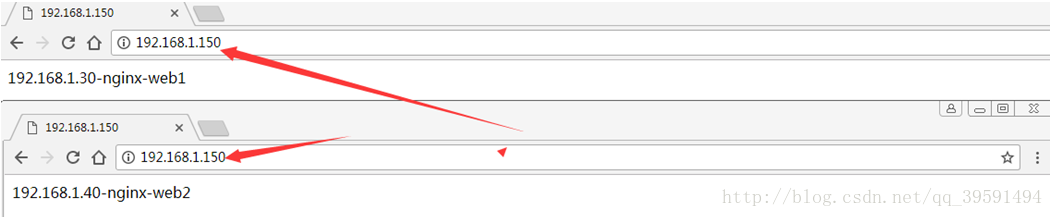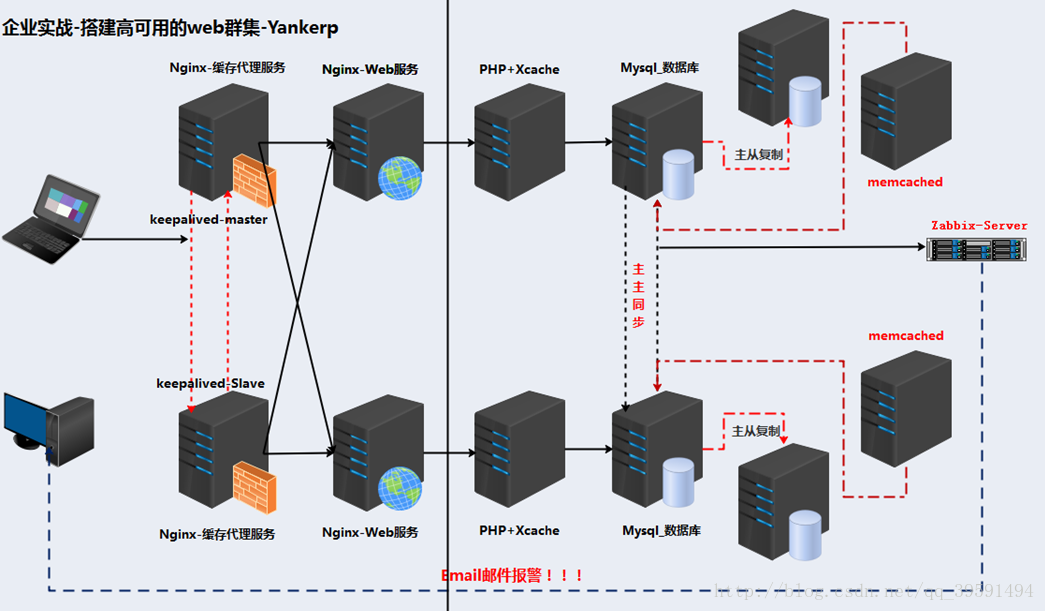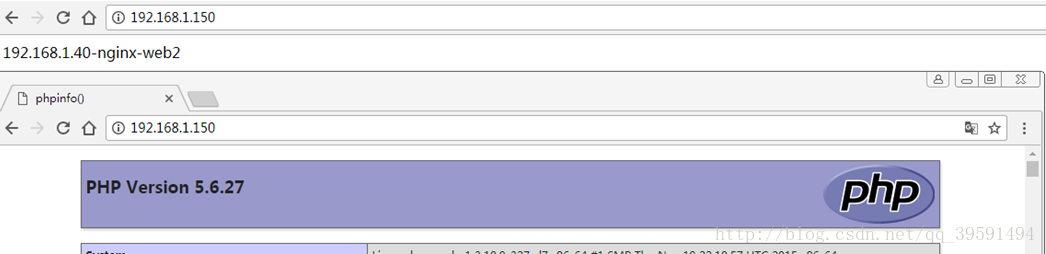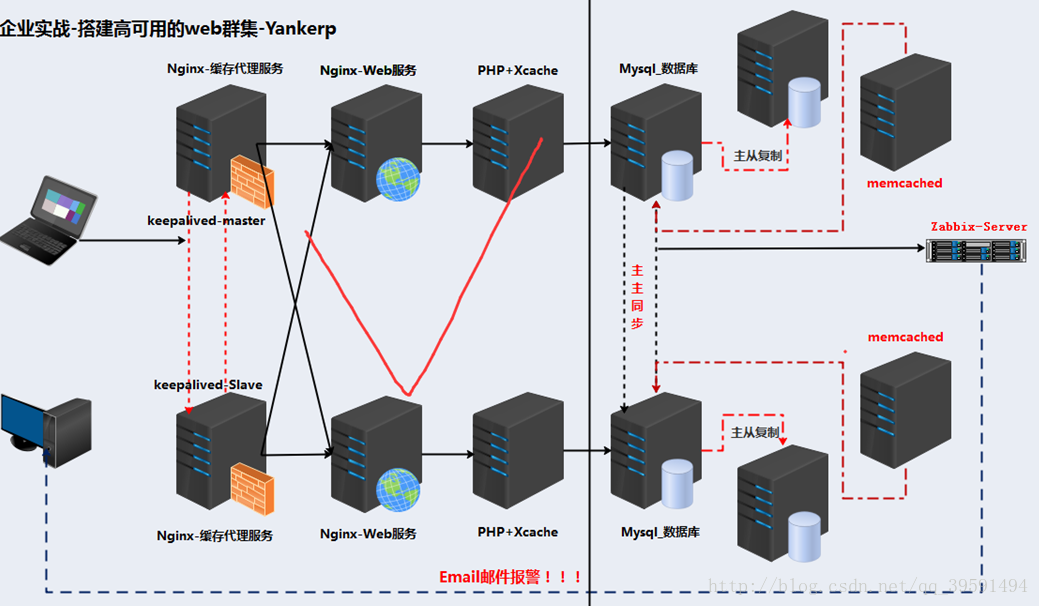企业实战-搭建高可用的WEB群集(全过程)
大家好,今天给大家带来web高可用,其中服务包括(Nginx,PHP,MySQL,Memcached,zabbix,keepalived以及Xcahce插件等;
其中包含:
Nginx (Nginx的安装及Nginx反向代理配置,对Nginx进行优化)
PHP(对PHP进行安装,及使用Xcache来加速php服务)
MySQL(对Mysql进行安装,Mysql调优,Mysql主主同步,使用memcached+mysql实现高性能使用)
使用keepalived对Nginx缓存服务进行高可用,防止单点故障等;
在安装LNMP环境时掌握分离部署的搭建;对LNMP编写一键安装脚本等等....
其实我为什么想写这篇文章,也就是我目前博客大部分的知识也都概括了,有web服务,mysql数据库,负载均衡,缓存,高可用,以及监控等等。。所以我想结合在一起做成一个小架构~
经过我的整理,大致的拓扑图如下:
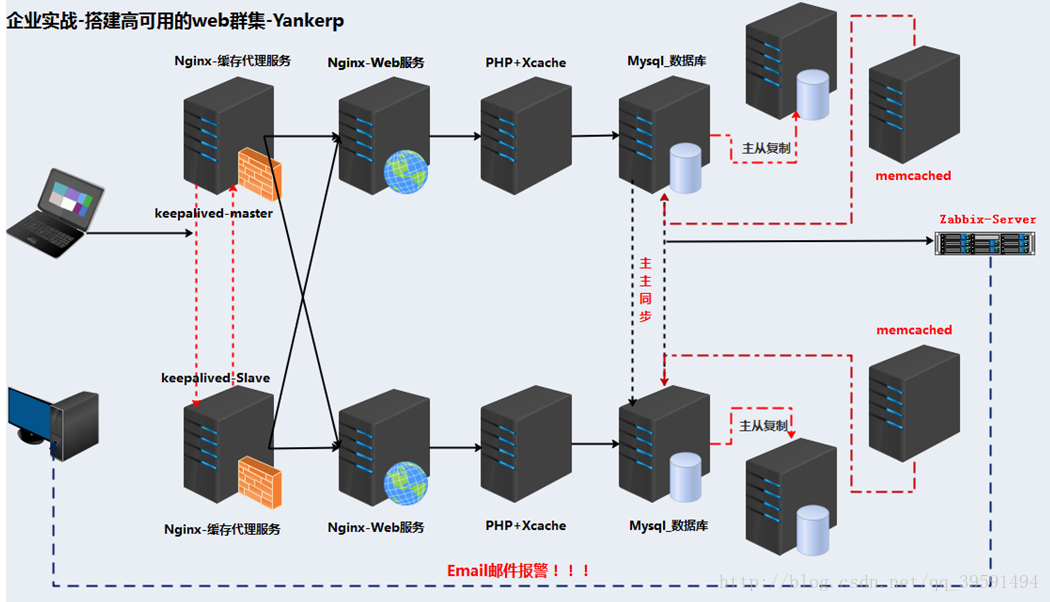
这里目前一共是有13台机器,大致的IP地址分类如下:
客户端-windows10x86_64
Linux环境-Centos7.2x86_64
Nginx-keepavlied-masterIP地址:192.168.1.10(1.12.2)
Nginx-keepavlied-slaveIP地址:192.168.1.20(1.12.2)
Nginx-web服务1-IP地址:192.168.1.30(1.12.2)
Nginx-web服务1-IP地址:192.168.1.40(1.12.2)
PHP+Xcache1-IP地址:192.168.1.50(php5.6)
PHP+Xcache2-IP地址:192.168.1.60(php5.6)
MySQL_master-keepalived-1-IP地址:192.168.1.70(Mysql5.7)
MySQL_slave-keepalived-1-IP地址:192.168.1.80(Mysql5.7)
MySQL_Master-keepalived-2-IP地址:192.168.1.90(Mysql5.7)
MySQL_slave-keepalived-2IP地址:192.168.1.100(Mysql5.7)
memcached1-IP地址:192.168.1.110
memcached2-IP地址:192.168.1.120
zabbix监控:192.168.1.130 邮箱:Email-163.com
Nginx是俄罗斯人编写的十分轻量级的HTTP服务器,Nginx,它的发音为“engineX”,是一个高性能的HTTP和反向代理服务器,同时也是一个IMAP/POP3/SMTP代理服务器.Nginx是由俄罗斯人 Igor Sysoev为俄罗斯访问量第二的 Rambler.ru站点开发.
Nginx以事件驱动(epoll)的方式编写,所以有非常好的性能,同时也是一个非常高效的反向代理、负载平衡。由于Nginx本身的一些优点,轻量,开源,易用,越来越多的公司使用nginx作为自己公司的web应用服务器
如何选择Nginx版本?
nginx的英文官方网站是:http://www.nginx.org/在这里我们可以直接查看Nginx的各个版本号。Nginx的软件有三种版本:稳定版,开发板,和历史稳定版。开发板更新的较快,包含最近的功能和BUG修复,但同时也可能会遇到新的BUG,开发板的更新一旦稳定下来就会被纳入稳定版中。稳定版更新的较慢,但是软件的BUG会很少,可以作为企业的首选,因此通常建议使用稳定版。当然在实际工作中,选择稳定版时,尽量避免使用最新的版本,选择比已出来的最近版晚6-10个月的版本比较好。在本次我们选择用nginx1.12.2版本
二、代理的优点
1、反向代理(Reverse Proxy)方式是指以代理服务器来接受客户端的连接请求,然后将请求转发给网络上的web服务器(可能是apache、nginx、tomcat、iis等),并将从web服务器上得到的结果返回给请求连接的客户端,此时代理服务器对外就表现为一个服务器。
2、反向代理的作用
1)保护网站安全:任何来自Internet的请求都必须先经过代理服务器;
2)通过配置缓存功能加速Web请求:可以缓存真实Web服务器上的某些静态资源,减轻真实Web服务器的负载压力
3)实现负载均衡:充当负载均衡服务器均衡地分发请求,平衡集群中各个服务器的负载压力;
3、安装Nginx反向代理服务器(nginx-cache-master1.10)
1)安装Nginx基础依赖包 pcre zlib openssl
[root@nginx-cache-master10 ~]# yum install –y gcc gcc-c++ pcre-devel zlib-devel openssl-devel
2)下载软件包,进入http://nginx.org/download/复制对应版本的下载链接地址。
[root@nginx-cache-master10 src]# cd /usr/local/src/ [root@nginx-cache-master10 src]# wget http://nginx.org/download/nginx-1.12.2.tar.gz
3)创建Nginx运行用户
[root@nginx-cache-master10 src]# useradd -M -s /sbin/nologin nginx
4)解压Nginx源码包并进入解压目录,进行配置;在我们编译安装前我们可以隐藏Nginx软件名称以及版本号如下:
[root@nginx-cache-master10 nginx-1.12.2]# vim src/core/nginx.h
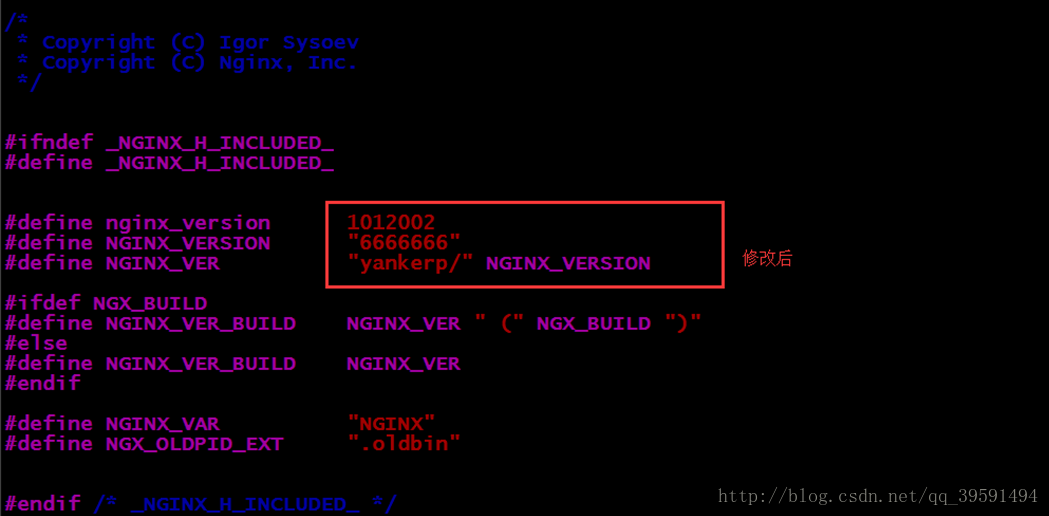
修改HTTP头信息中的connection字段,防止回显具体版本号
[root@nginx-cache-master10 nginx-1.12.2]# vim src/http/ngx_http_header_filter_module.c
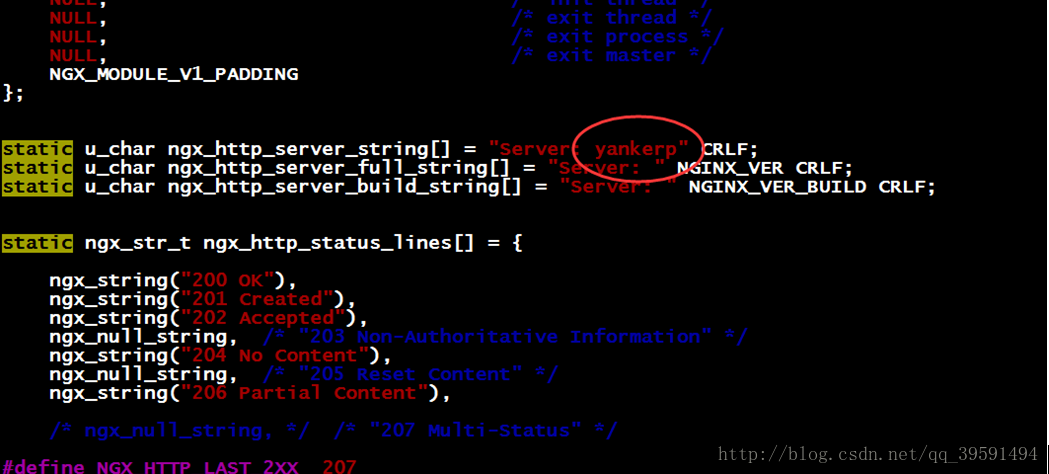
有时候我们页面程序出现错误,Nginx会代我们返回相应的错误代码,回显的时候,会带上nginx和版本号,我们把他隐藏起来
修改完以上配置我们进行编译安装
[root@nginx-cache-master10nginx-1.12.2]# ./configure--prefix=/usr/local/nginx --with-http_dav_module--with-http_stub_status_module --with-http_addition_module --with-http_sub_module --with-http_flv_module --with-http_mp4_module--with-pcre --with-http_ssl_module --with-http_gzip_static_module --user=nginx --group=nginx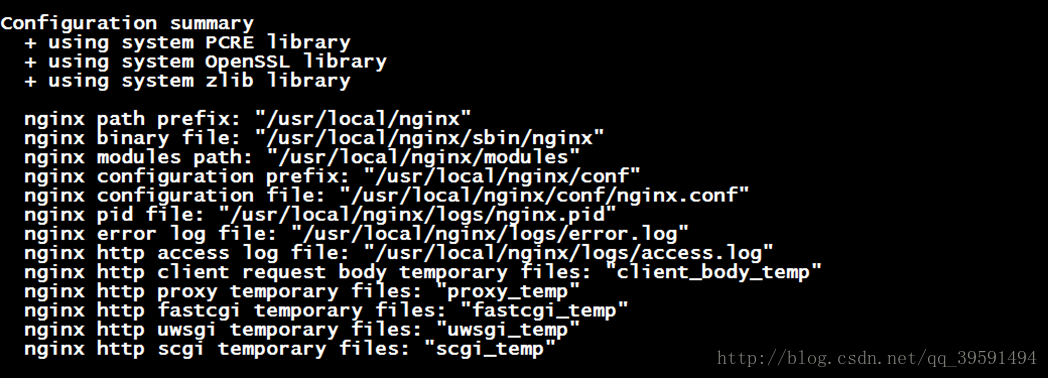
看到上图那么安装还是挺顺利的 接着make && make install即可
安装完成后 我们做一条软链接,方便我们启动Nginx程序
[root@nginx-cache-master10 nginx-1.12.2]# ln -s /usr/local/nginx/sbin/nginx /usr/local/sbin/
启动Nginx
接下来访问测试:
测试版本号!以及返回错误页面
错误信息

到这里我们的第一台Nginx安装完毕也就是主机:(nginx-cache-master1.10)
在(nginx-cache-slave1.20)主机上安装Nginx操作和master1是一样的这里我已经安装好了
三、配置Nginx反向代理
1)nginx-sticky-module模块:
这个模块的作用是通过cookie黏贴的方式将来自同一个客户端(浏览器)的请求发送到同一个后端服务器上处理,这样一定程度上可以解决多个backend servers的session同步的问题 —— 因为不再需要同步,而RR轮询模式必须要运维人员自己考虑session同步的实现。
另外内置的 ip_hash也可以实现根据客户端IP来分发请求,但它很容易造成负载不均衡的情况,而如果nginx前面有CDN网络或者来自同一局域网的访问,它接收的客户端IP是一样的,容易造成负载不均衡现象。nginx-sticky-module的cookie过期时间,默认浏览器关闭就过期。
这个模块并不合适不支持Cookie或手动禁用了cookie的浏览器,此时默认sticky就会切换成RR。它不能与ip_hash同时使用。
upstream backend {
server 192.168.146.120:80 weight=1;
server 192.168.146.130:80 weight=1;
sticky;
}
2)负载均衡与健康检查:
严格来说,nginx自带是没有针对负载均衡后端节点的健康检查的,但是可以通过默认自带的 ngx_http_proxy_module 模块和ngx_http_upstream_module 模块中的相关指令来完成当后端节点出现故障时,自动切换到下一个节点来提供访问。
upstream backend {
sticky;
server 192.168.1.30:80 weight=1 max_fails=2 fail_timeout=10s;
server 192.168.1.40:80 weight=1 max_fails=2 fail_timeout=10s;
}
server {
……
location / {
proxy_pass http://backend;
}
……
}
weight: 轮询权值也是可以用在ip_hash的,默认值为1max_fails : 允许请求失败的次数,默认为1。当超过最大次数时,返回proxy_next_upstream 模块定义的错误。
fail_timeout : 有两层含义,一是在10s时间内最多容许2 次失败;二是在经历了 2 次失败以后,10s时间内不分配请求到这台服务器
3)nginx的proxy缓存使用:
缓存也就是将js、css、image等静态文件从后端服务器缓存到nginx指定的缓存目录下,既可以减轻后端服务器负担,也可以加快访问速度,但这样缓存及时清理成为了一个问题,所以需要
ngx_cache_purge 这个模块来在过期时间未到之前,手动清理缓存。
proxy模块中常用的指令时proxy_pass和proxy_cache.
nginx的web缓存功能的主要是由proxy_cache、fastcgi_cache指令集和相关指令集完成,proxy_cache指令负责反向代理缓存后端服务器的静态内容,fastcgi_cache主要用来处理FastCGI动态进程缓存。
http {
#$upstream_cache_status记录缓存命中率
log_format main "$remote_addr - $remote_user [$time_local]"$request" "
"$status $body_bytes_sent "$http_referer" "
""$http_user_agent" "$http_x_forwarded_for""
""$upstream_cache_status"";
access_log logs/access.log main;
proxy_buffering on; #代理的时候,开启或关闭缓冲后端服务器的响应
proxy_temp_path /usr/local/nginx1.10/proxy_temp;
proxy_cache_path /usr/local/nginx1.10/proxy_cache levels=1:2keys_zone=my-cache:100m inactive=600m max_size=2g;
server {
listen 80;
server_name localhost;
root html;
index index.php index.html index.htm;
#ngx_cache_purge实现缓存清除
location ~/purge(/.*) {
allow 127.0.0.1;
allow 192.168.146.0/24;
deny all;
proxy_cache_purge my-cache$host$1$is_args$args;
}
location ~.*.(gif|jpg|png|html|htm|css|js|ico|swf|pdf)(.*) {
proxy_pass http://backend;
proxy_redirect off;
proxy_set_header Host $host;
proxy_set_header X-Real-IP$remote_addr;
proxy_set_header X-Forwarded-For$proxy_add_x_forwarded_for;
proxy_ignore_headers Set-Cookie;
proxy_hide_header Set-Cookie;
proxy_next_upstream error timeoutinvalid_header http_500 http_502 http_503 http_504;
proxy_cache my-cache;
add_header Nginx-Cache$upstream_cache_status;
proxy_cache_valid 200 304 301 3028h;
proxy_cache_valid 404 1m;
proxy_cache_valid any 1d;
proxy_cache_key$host$uri$is_args$args;
expires 30d;
}相关选项说明: proxy_bufferingon;代理的时候,开启或关闭缓冲后端服务器的响应。 当开启缓冲时,nginx尽可能快地从被代理的服务器接收响应,再将它存入缓冲区中。 proxy_temp_path:缓存临时目录。后端的响应并不直接返回客户端,而是先写到一个临时文件中,然后被rename一下当做缓存放在 proxy_cache_path 。0.8.9版本以后允许temp和cache个目录在不同文件系统上(分区),然而为了减少性能损失还是建议把它们设成一个文件系统上。 proxy_cache_path: 设置缓存目录,目录里的文件名是cache_key的MD5值。 levels=1:2keys_zone=my-cache:100m表示采用2级目录结构,第一层目录只有一个字符,是由levels=1:2设置,总共二层目录,子目录名字由二个字符组成。Web缓存区名称为my-cache,内存缓存空间大小为100MB,这个缓冲zone可以被多次使用。文件系统上看到的缓存文件名类似于/usr/local/nginx/proxy_cache/c/29/b7f54b2df7773722d382f4809d65029c 。 inactive=600max_size=2g表示600分钟没有被访问的内容自动清除,硬盘最大缓存空间为2GB,超过这个大学将清除最近最少使用的数据。 需要在默认情况,nginx不缓存从后端响应的http头中带有Set-Cookie的对象。如果客户端发送的请求带有Cookie header,varnish将忽略缓存,直接将请求传递到后端。nginx中通过proxy_ignore_headers设置忽略它们,设置方法如下: 解决办法: proxy_ignore_headersSet-Cookie; proxy_hide_headerSet-Cookie; proxy_cache:引用前面定义的缓存区 my-cache proxy_cache_key:定义如何生成缓存的键,设置web缓存的key值,nginx根据key值md5哈希存储缓存 proxy_cache_valid:为不同的响应状态码设置不同的缓存时间,比如200、302等正常结果可以缓存的时间长点,而404、500等缓存时间设置短一些,这个时间到了文件就会过期,而不论是否刚被访问过。 add_header指令来设置response header, 语法: add_header name value; $upstream_cache_status这个变量来显示缓存的状态,我们可以在配置中添加一个http头来显示这一状态, $upstream_cache_status包含以下几种状态: •MISS未命中,请求被传送到后端 •HIT缓存命中 •EXPIRED缓存已经过期请求被传送到后端 •UPDATING正在更新缓存,将使用旧的应答 •STALE后端将得到过期的应答 expires:在响应头里设置Expires:或Cache-Control:max-age,返回给客户端的浏览器缓存失
下面的nginx.conf实现nginx在前端做反向代理服务器的完整配置文件的例子
user nginx nginx;
worker_processes 1;
error_log logs/error.log;
#error_log logs/error.log notice;
#error_log logs/error.log info;
worker_rlimit_nofile 10240;
pid logs/nginx.pid;
events {
use epoll;
worker_connections 4096;
}
http {
include mime.types;
default_type application/octet-stream;
log_format main "$remote_addr - $remote_user [$time_local] "$request" "
"$status $body_bytes_sent "$http_referer" "
""$http_user_agent" "$http_x_forwarded_for""
""$upstream_cache_status"";
access_log logs/access.log main;
server_tokens off;
sendfile on;
#tcp_nopush on;
#keepalive_timeout 0;
keepalive_timeout 65;
#Compression Settings
gzip on;
gzip_comp_level 6;
gzip_http_version 1.1;
gzip_proxied any;
gzip_min_length 1k;
gzip_buffers 16 8k;
gzip_types text/plain text/css text/javascript application/json application/javascript application/x-javascript application/xml;
gzip_vary on;
#end gzip
# http_proxy Settings
client_max_body_size 10m;
client_body_buffer_size 128k;
proxy_connect_timeout 75;
proxy_send_timeout 75;
proxy_read_timeout 75;
proxy_buffer_size 4k;
proxy_buffers 4 32k;
proxy_busy_buffers_size 64k;
proxy_temp_file_write_size 64k;
proxy_buffering on;
proxy_temp_path /usr/local/nginx/proxy_temp;
proxy_cache_path /usr/local/nginx/proxy_cache levels=1:2 keys_zone=my-cache:100m max_size=1000m inactive=600m max_size=2g;
#load balance Settings
upstream backend {
sticky;
server 192.168.1.30:80 weight=1 max_fails=2 fail_timeout=10s;
server 192.168.1.40:80 weight=1 max_fails=2 fail_timeout=10s;
}
#virtual host Settings
server {
listen 80;
server_name localhost;
charset utf-8;
location ~/purge(/.*) {
allow 127.0.0.1;
allow 192.168.1.0/24;
deny all;
proxy_cache_purge my-cache $host$1$is_args$args;
}
location / {
index index.php index.html index.htm;
proxy_pass http://backend;
proxy_redirect off;
proxy_set_header Host $host;
proxy_set_header X-Real-IP $remote_addr;
proxy_set_header X-Forwarded-For $proxy_add_x_forwarded_for;
proxy_ignore_headers Set-Cookie;
proxy_hide_header Set-Cookie;
proxy_next_upstream error timeout invalid_header http_500 http_502 http_503 http_504;
}
location ~ .*.(gif|jpg|png|html|htm|css|js|ico|swf|pdf)(.*) {
proxy_pass http://backend;
proxy_redirect off;
proxy_set_header Host $host;
proxy_set_header X-Real-IP $remote_addr;
proxy_set_header X-Forwarded-For $proxy_add_x_forwarded_for;
proxy_next_upstream error timeout invalid_header http_500 http_502 http_503 http_504;
proxy_cache my-cache;
add_header Nginx-Cache $upstream_cache_status;
proxy_cache_valid 200 304 301 302 8h;
proxy_cache_valid 404 1m;
proxy_cache_valid any 1d;
proxy_cache_key $host$uri$is_args$args;
expires 30d;
}
location /nginx_status {
stub_status on;
access_log off;
allow 192.168.1.0/24;
deny all;
}
}
}
以上配置文件加入到Nginx主配置中,两台Nginx主配都要一致!
配置完成后保存退出 重新加载Nginx即可
四、配置keepalived+Nginx实现高可用
keepalived这里不在做详细的介绍,简单一句话,keepalived高可用解决单点故障,如果一台主机宕机,那么从服务器就会接管主服务器
keepalived工作流程图如下:
Nginx-cache-master主机操作(安装keepalived)
[root@nginx-cache-master10 src]# tar zxfkeepalived-1.2.12.tar.gz [root@nginx-cache-master10 src]# cdkeepalived-1.2.12/ [root@nginx-cache-master10keepalived-1.2.12]# ./configure --prefix=/ && make &&make install
2、设置开机自启动
[root@nginx-cache-master10 keepalived-1.2.12]# chkconfig--add keepalived [root@nginx-cache-master10 keepalived-1.2.12]# chkconfigkeepalived on
3、Nginx-cache-slave主机操作(安装keepalived)
[root@nginx-cache-slave20 keepalived-1.2.12]# tar zxfkeepalived-1.2.12.tar.gz [root@nginx-cache-slave20 keepalived-1.2.12]# cd keepalived-1.2.12/[root@nginx-cache-slave20 keepalived-1.2.12]#./configure--prefix=/ && make && make instal l
4、keepalived配置(以下是Nginx-cache-master主配置)路径:/etc/keepalived/keepalived.conf
! Configuration File for keepalived
global_defs {
router_id 192.168.1.10
}
vrrp_script chk_http_port {
script "/opt/chk_nginx.sh"
interval 2 #每2秒检测一次nginx的运行状态
weight -5 #失败一次,将自己的优先级-5
}
vrrp_instance VI_1 {
state MASTER # 状态,主节点为MASTER,备份节点为BACKUP
interface eno16777728 # 绑定VIP的网络接口,通过ifconfig查看自己的网络接口
virtual_router_id 51 # 虚拟路由的ID号,两个节点设置必须一样
priority 100 # 节点优先级,值范围0~254,MASTER要比BACKUP高
advert_int 1 # 组播信息发送时间间隔,两个节点必须设置一样,默认为1秒
authentication { # 设置验证信息,两个节点必须一致
auth_type PASS
auth_pass 1111
}
# 虚拟IP,两个节点设置必须一样。可以设置多个,一行写一个
virtual_ipaddress {
192.168.1.150/24
}
track_script {
chk_http_port # nginx存活状态检测脚本
}
} nginx-cache-slave主配置如下
! Configuration File for keepalived
global_defs {
router_id 192.168.1.20
}
vrrp_script chk_http_port {
script "/opt/chk_nginx.sh"
interval 2
weight -5
}
vrrp_instance VI_1 {
state slave
interface eno16777728
virtual_router_id 51
priority 50 这里的节点优先级要小于master主机
advert_int 1
authentication {
auth_type PASS
auth_pass 1111
}
virtual_ipaddress {
192.168.1.150/24
}
track_script {
配置完成后我们启动keepalived (master+slave同时操作)
systemctl restart keepalived(重启完成后查看vip地址)
master主机:
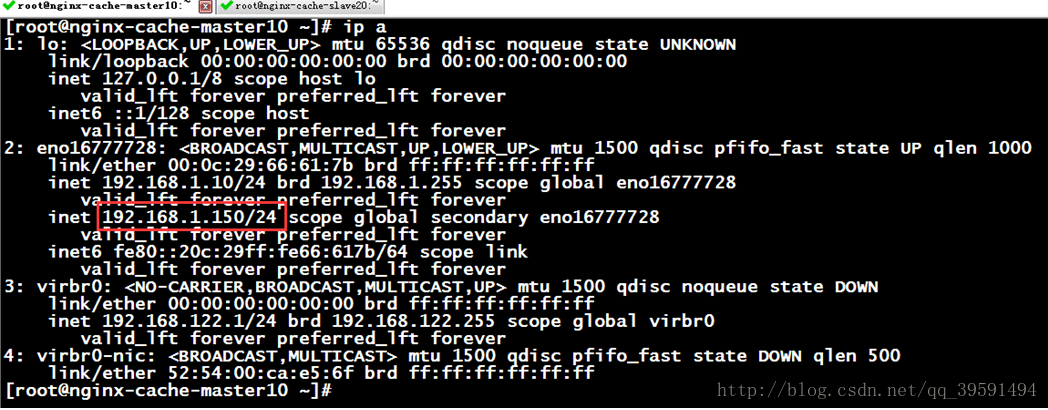
slave主机:

在keepalived主配置中我们定义了检检测Nginx脚本,我们需要在/opt/下创建chk_nginx.sh脚本
vrrp_script chk_http_port {
script "/opt/chk_nginx.sh"
interval 2
weight -5
}
脚本内容如下:(创建脚本后需要给脚本执行权限)
#!/bin/bash A=`ps -Cnginx --no-header |wc -l` if [ $A -eq0 ];then killall -9 keepalived fi
剖析:如果Nginx服务停止运行,那么执行killall -9 keepalived同时也停止keepalived,这时候从就收不到主的广播,从而接管主的任务,验证如下:
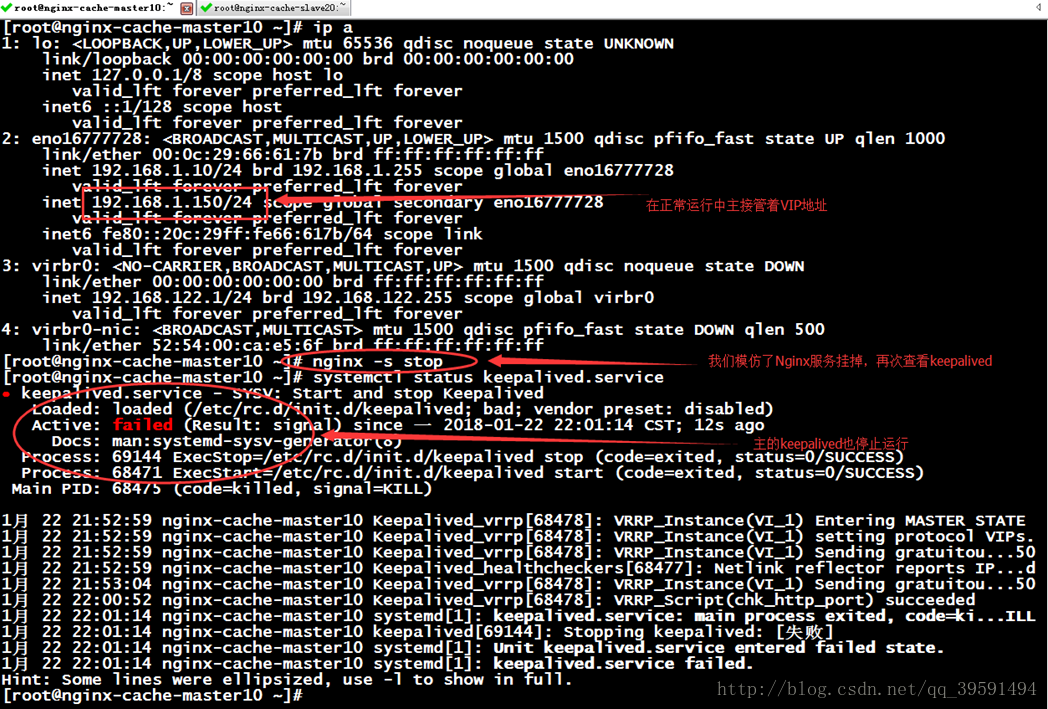
这时候我们再次查看从的状态
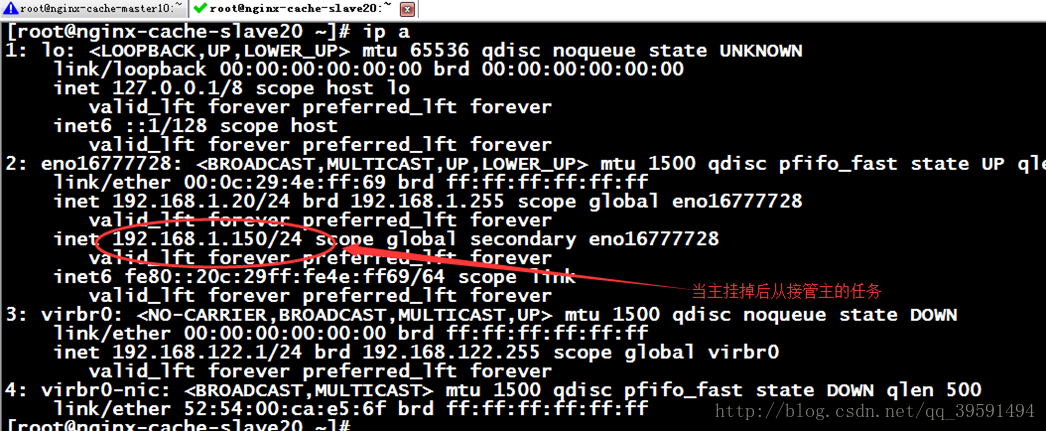
到这里我们的keepalived+nginx高可用已经搭建完毕,按照正常情况下我们就可以访问我们的vip地址来获取数据了,我们现在来尝试的访问一下。http://192.168.1.150:80

但是它提示我们502,502错误指的是网关错误,我们先看下目前我们在整个架构中走到了哪里
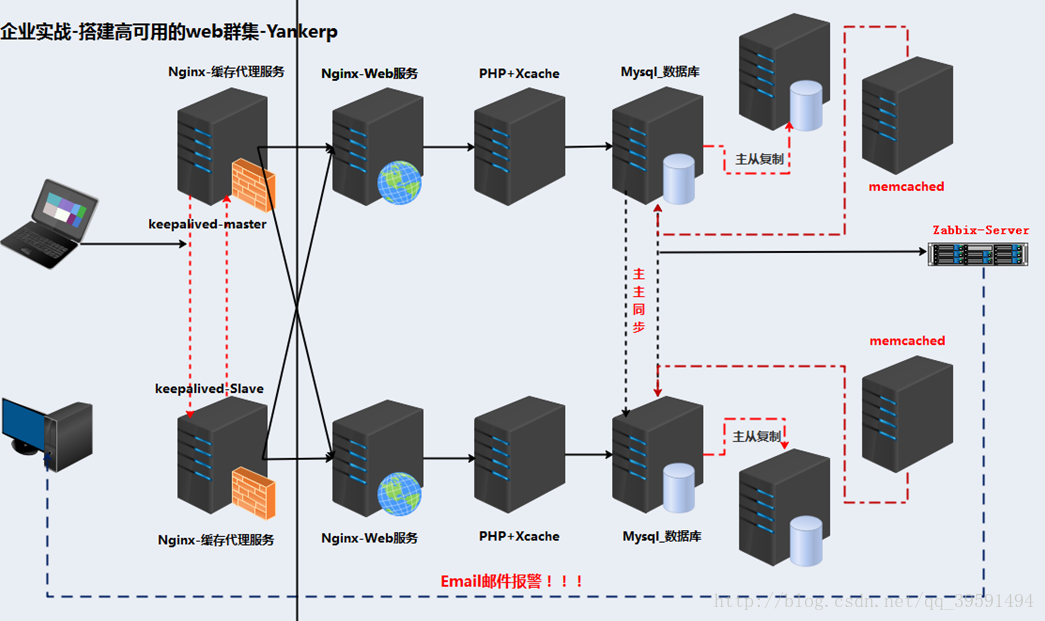
到这里我们只是配置了前端的nginx反向代理以及keepalived高可用性,我们前端的代理指定了后端的web集群,所以它才会报502的错误,那么接下来我们配置后端的web集群!
五、搭建后端的web集群
1、安装Nginx1(1.30操作)
1)安装Nginx相关的依赖包(pcre zlib openssl)
[root@nginxweb1 ~]# yum installgcc gcc-c++ pcre-devel zlib-devel openssl-devel –y
2)创建Nginx用户指定id(因为后端的lnmp环境是分离部署的所以需要指定id)
[root@nginxweb1~]# groupadd -g 1001 nginx [root@nginxweb1~]# useradd -u 900 nginx -g nginx -s /sbin/nologin
3)下载Nginx源码包并隐藏版本号等等,上面已经有了这里不做演示了。
[root@nginxweb1src]#wget http://nginx.org/download/nginx-1.12.2.tar.gz [root@nginxweb1src]# tar zxf nginx-1.12.2.tar.gz [root@nginxweb1src]# cd nginx-1.12.2/
[root@nginxweb1nginx-1.12.2]# ./configure --prefix=/usr/local/nginx --with-http_dav_module--with-http_stub_status_module --with-http_addition_module --with-http_sub_module --with-http_flv_module --with-http_mp4_module--with-pcre --with-http_ssl_module --with-http_gzip_static_module --user=nginx --group=nginx && make && make install
4)编译安装完成后我们优化执行路径
[root@nginxweb1nginx-1.12.2]# ln -s /usr/local/nginx/sbin/nginx /usr/local/sbin/
5)启动Nginx并访问测试

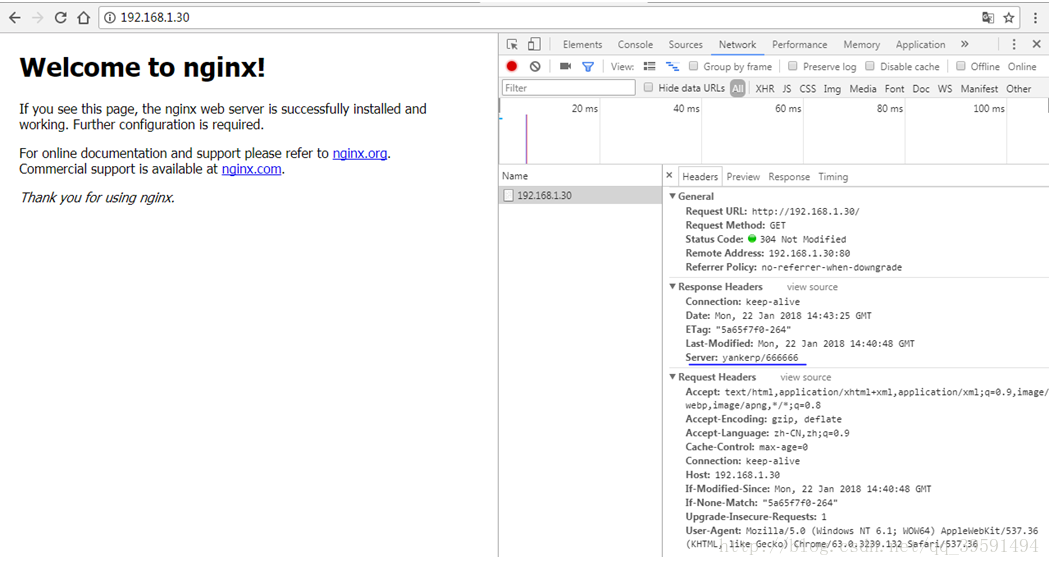
验证错误页面返回信息
Nginx优化
1)设置Nginx最大打开的文件数
worker_rlimit_nofile65535;
这个指令是指当一个nginx进程打开的最多文件描述符数目,理论值应该是最多打开文件数(ulimit -n)与nginx进程数相除,但是nginx分配请求并不是 那么均匀,所以最好与ulimit -n的值保持一致。
文件资源限制的配置可以在/etc/security/limits.conf设置,针对root/user等各个用户或者*代表所有用户来设置。
* soft nofile 65535
* hard nofile 65535
用户重新登录生效(ulimit -n)
[root@yankerp conf]# vim /etc/security/limits.conf
配置Nginx主配(vim /usr/local/nginx/conf/nginx.conf)

2)Nginx事件处理模型
events {
use epoll;
worker_connections 65535;
multi_accept on;
}nginx采用epoll事件模型,处理效率高work_connections是单个worker进程允许客户端最大连接数,这个数值一般根据服务器性能和内存来制定,实际最大值就是worker进程数乘以work_connections
实际我们填入一个65535,足够了,这些都算并发值,一个网站的并发达到这么大的数量,也算一个大站了!
multi_accept 告诉nginx收到一个新连接通知后接受尽可能多的连接
3)Nginx连接超时时间
1、主要目的是保护服务器的资源,CPU,内存,控制的连接数,因为在建立连接也需要消耗资源的具体参数如下:
keepalive_timeout 60; tcp_nodelay on; client_header_buffer_size 4k; open_file_cache max=102400 inactive=20s; open_file_cache_valid 30s; open_file_cache_min_uses 1; client_header_timeout 15; client_body_timeout 15; reset_timedout_connection on; send_timeout 15; server_tokens off; client_max_body_size 10m;
keepalived_timeout 客户端连接保持会话超时时间,超过这个时间,服务器断开这个链接
tcp_nodelay 也是防止网络阻塞,不过要包涵在keepalived参数才有效
client_header_buffer_size4k;
客户端请求头部的缓冲区大小,这个可以根据你的系统分页大小来设置,一般一个请求头的大小不会超过 1k,不过由于一般系统分页都要大于1k,所以这里设置为分页大小。分页大小可以用命令getconf PAGESIZE取得
open_file_cache max=102400 inactive=20s;
这个将为打开文件指定缓存,默认是没有启用的,max指定缓存数量,建议和打开文件数一致,inactive 是指经过多长时间文件没被请求后删除缓存。
open_file_cache_valid30s 这个是指多长时间检查一次缓存的有效信息
open_file_cache_min_uses1;
open_file_cache指令中的inactive 参数时间内文件的最少使用次数,如果超过这个数字,文件描述符一直是在缓存中打开的,如上例,如果有一个文件在inactive 时间内一次没被使用,它将被移除。
client_header_timeout 设置请求头的超时时间。我们也可以把这个设置低些,如果超过这个时间没有发送任何数据,nginx将返回request time out的错误
client_body_timeout 设置请求体的超时时间。我们也可以把这个设置低些,超过这个时间没有发送任何数据,和上面一样的错误提示
reset_timeout_connection 告诉nginx关闭不响应的客户端连接。这将会释放那个客户端所占有的内存空间。
send_timeout 响应客户端超时时间,这个超时时间仅限于两个活动之间的时间,如果超过这个时间,客户端没有任何活动,nginx关闭连接
server_tokens 并不会让nginx执行的速度更快,但它可以关闭在错误页面中的nginx版本数字,这样对于安全性是有好处的。
client_max_body_size 上传文件大小限制
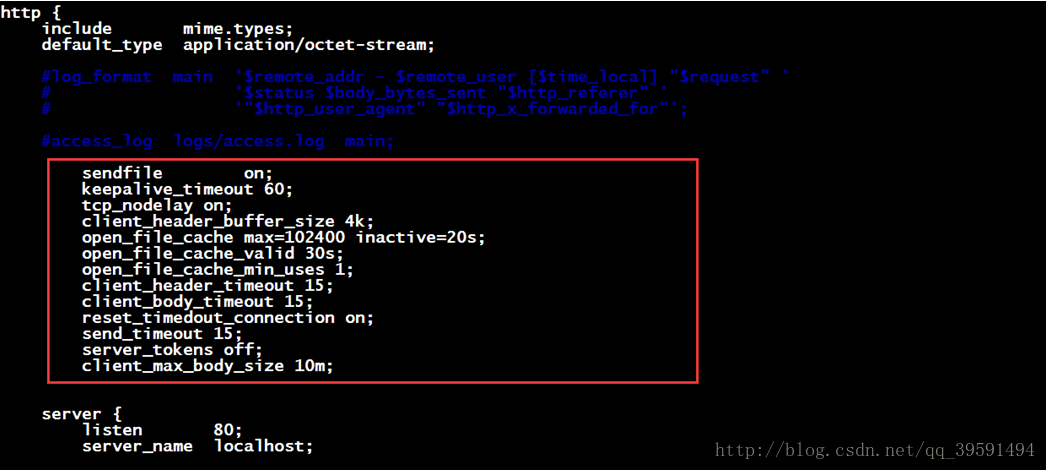
4fastcgi调优
fastcgi_connect_timeout 600; fastcgi_send_timeout 600; fastcgi_read_timeout 600; fastcgi_buffer_size 64k; fastcgi_buffers 4 64k; fastcgi_busy_buffers_size 128k; fastcgi_temp_file_write_size 128k; fastcgi_temp_path /usr/local/nginx/nginx_tmp; fastcgi_intercept_errors on; fastcgi_cache_path /usr/local/nginx/fastcgi_cache levels=1:2 keys_zone=cache_fastcgi:128m inactive=1d max_size=10g;
fastcgi_send_timeout600; #向FastCGI传送请求的超时时间
fastcgi_read_timeout 600; #指定接收FastCGI应答的超时时间。
fastcgi_buffer_size 64k; #指定读取FastCGI应答第一部分需要用多大的缓冲区,默认的缓冲区大小为fastcgi_buffers指令中的每块大小,可以将这个值设置更小。
fastcgi_buffers 4 64k; #指定本地需要用多少和多大的缓冲区来缓冲FastCGI的应答请求,如果一个php脚本所产生的页面大小为256KB,那么会分配4个64KB的缓冲区来缓存,如果页面大小大于256KB,那么大于256KB的部分会缓存到fastcgi_temp_path指定的路径中,但是这并不是好方法,因为内存中的数据处理速度要快于磁盘。一般这个值应该为站点中php脚本所产生的页面大小的中间值,如果站点大部分脚本所产生的页面大小为256KB,那么可以把这个值设置为“8
32K”、“4 64k”等。
fastcgi_busy_buffers_size 128k; #建议设置为fastcgi_buffers的两倍,繁忙时候的buffer
fastcgi_temp_file_write_size 128k; #在写入fastcgi_temp_path时将用多大的数据块,默认值是fastcgi_buffers的两倍,该数值设置小时若负载上来时可能报502 BadGateway
fastcgi_temp_path #缓存临时目录
fastcgi_intercept_errors on;# 这个指令指定是否传递4xx和5xx错误信息到客户端,或者允许nginx使用error_page处理错误信息。
注:静态文件不存在会返回404页面,但是php页面则返回空白页!!
fastcgi_cache_path /usr/local/nginx1.10/fastcgi_cache levels=1:2keys_zone=cache_fastcgi:128minactive=1d max_size=10g; # fastcgi_cache缓存目录,可以设置目录层级,比如1:2会生成16*256个子目录,cache_fastcgi是这个缓存空间的名字,cache是用多少内存(这样热门的内容nginx直接放内存,提高访问速度),inactive表示默认失效时间,如果缓存数据在失效时间内没有被访问,将被删除,max_size表示最多用多少硬盘空间。
fastcgi_cache cache_fastcgi; #表示开启FastCGI缓存并为其指定一个名称。开启缓存非常有用,可以有效降低CPU的负载,并且防止502的错误放生。cache_fastcgi 为proxy_cache_path指令创建的缓存区名称
fastcgi_cache_valid 200 302 1h; #用来指定应答代码的缓存时间,实例中的值表示将200和302应答缓存一小时,要和fastcgi_cache配合使用
fastcgi_cache_valid 301 1d; #将301应答缓存一天
fastcgi_cache_valid any 1m; #将其他应答缓存为1分钟
fastcgi_cache_min_uses 1; #该指令用于设置经过多少次请求的相同URL将被缓存。
fastcgi_cache_key http://$host$request_uri; #该指令用来设置web缓存的Key值,nginx根据Key值md5哈希存储.一般根据$host(域名)、$request_uri(请求的路径)等变量组合成proxy_cache_key 。fastcgi_pass #指定FastCGI服务器监听端口与地址,可以是本机或者其它
nginx的缓存功能有:proxy_cache /fastcgi_cache
proxy_cache的作用是缓存后端服务器的内容,可能是任何内容,包括静态的和动态。
fastcgi_cache的作用是缓存fastcgi生成的内容,很多情况是php生成的动态的内容。
proxy_cache缓存减少了nginx与后端通信的次数,节省了传输时间和后端宽带。
fastcgi_cache缓存减少了nginx与php的通信的次数,更减轻了php和数据库(mysql)的压力。

5)GZIP调优
使用gzip压缩功能,可能为我们节约带宽,加快传输速度,有更好的体验,也为我们节约成本,所以说这是一个重点。
Nginx启用压缩功能需要你来ngx_http_gzip_module模块,apache使用的是mod_deflate
一般我们需要压缩的内容有:文本,js,html,css,对于图片,视频,flash什么的不压缩,同时也要注意,我们使用gzip的功能是需要消耗CPU的!具体参数如下:
gzip on; gzip_min_length 2k; gzip_buffers 4 32k; gzip_http_version 1.1; gzip_comp_level 6; gzip_types text/plain text/css text/javascript application/json application/javascript application/x-javascript application/xml; gzip_vary on; gzip_proxied any;
gzip on; #开启压缩功能
gzip_min_length1k; #设置允许压缩的页面最小字节数,页面字节数从header头的Content-Length中获取,默认值是0,不管页面多大都进行压缩,建议设置成大于1K,如果小与1K可能会越压越大。
gzip_buffers4 32k; #压缩缓冲区大小,表示申请4个单位为32K的内存作为压缩结果流缓存,默认值是申请与原始数据大小相同的内存空间来存储gzip压缩结果。
gzip_http_version1.1; #压缩版本,用于设置识别HTTP协议版本,默认是1.1,目前大部分浏览器已经支持GZIP解压,使用默认即可
gzip_comp_level6; #压缩比例,用来指定GZIP压缩比,1压缩比最小,处理速度最快,9压缩比最大,传输速度快,但是处理慢,也比较消耗CPU资源。
gzip_types text/csstext/xmlapplication/javascript; #用来指定压缩的类型,‘text/html’类型总是会被压缩。默认值: gzip_types text/html (默认不对js/css文件进行压缩)
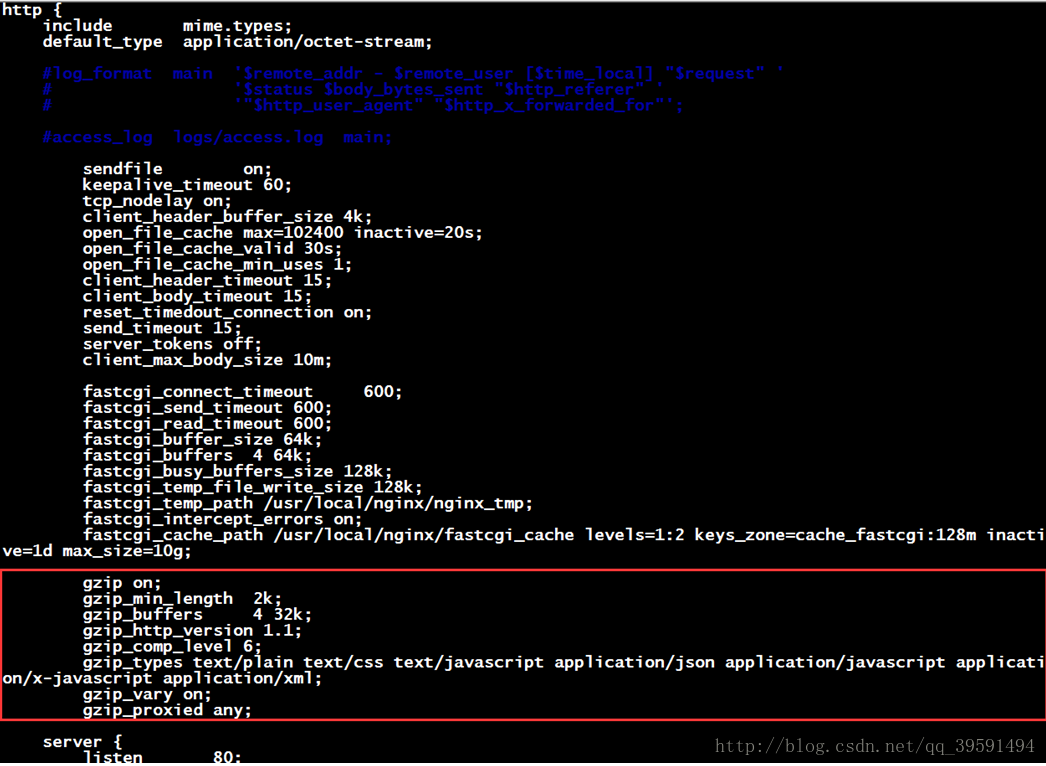
6)expires缓存调优
缓存,主要针对于图片,css,js等元素更改机会比较少的情况下使用,特别是图片,占用带宽大,我们完全可以设置图片在浏览器本地缓存365d,css,js,html可以缓存个10来天,这样用户第一次打开加载慢一点,第二次,就非常快了!缓存的时候,我们需要将需要缓存的拓展名列出来, Expires缓存配置在server字段里面。
location ~* .(ico|jpe?g|gif|png|bmp|swf|flv)$ {
expires 30d;
#log_not_found off;
access_log off;
}
location ~* .(js|css)$ {
expires 7d;
log_not_found off;
access_log off;
} 
在这里Nginx大致的调优就OK了这里我没有设置cpu核数,因为我这边就一核。资源不够用,配置完成后加载Nginx
[root@nginxweb1~]# nginx -t nginx: theconfiguration file /usr/local/nginx/conf/nginx.conf syntax is ok nginx:configuration file /usr/local/nginx/conf/nginx.conf test is successful [root@nginxweb1~]# nginx -s reload
在这里我们的Nginx-web1已经配置完毕了,在nginx-web2(1.40主机上的配置和1是一样的 这里不在做演示了)
接下来我们导入不同的页面来测试Nginx反向代理是否能够代理后端的web服务器
Nginx1操作:[root@nginxweb1 ~]# echo "192.168.1.30-nginx-web1" >/usr/local/nginx/html/index.html Nginx2:操作:[root@nginxweb1 ~]# echo "192.168.1.40-nginx-web2" >/usr/local/nginx/html/index.html
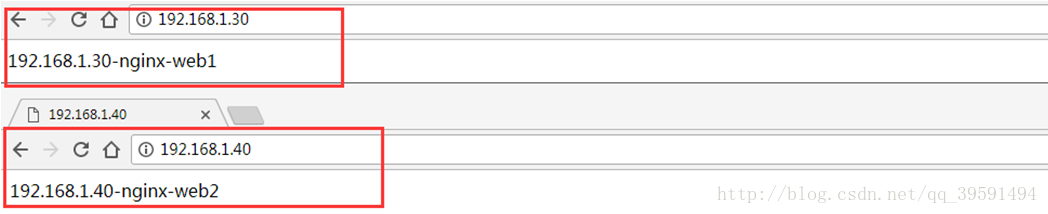
接下来访问VIP地址不断刷新测试是否能够代理后端web
出现以上页面证明,前端的nginx代理服务器能够成功的转发到后端的web服务器上,在这里我们在看看在整个架构中走到了哪里如下:
在竖行左边我们已经做完了,并且测试完成!前端已经成功的代理了后端的服务器,接下来配置后端的PHP、MySQL。让nginx能够解析到PHP服务,从而展示出动态页面!
六、安装部署PHP(PHP+Xcache)1.50操作
1、安装相关的依赖包
[root@php-xcache1 ~]# yum install gcc gcc-c++ libxml2-devel libcurl-devel openssl-devel bzip2-devel –y
2)安装Libmcrypt
[root@php-xcache1 src]# wget ftp://mcrypt.hellug.gr/pub/crypto/mcrypt/libmcrypt/libmcrypt-2.5.7.tar.gz [root@php-xcache1 src]# tar zxf libmcrypt-2.5.7.tar.gz [root@php-xcache1 src]# cd libmcrypt-2.5.7/ [root@php-xcache1 libmcrypt-2.5.7]# ./configure --prefix=/usr/local/libmcrypt && make && make install
3)正式安装php(在编译的过程稍微有点慢~~)
下载php安装包—>解压—>编译安装
[root@php-xcache1 src]# wget http://cn2.php.net/distributions/php-5.6.27.tar.gz [root@php-xcache1 src]# tar zxf php-5.6.27.tar.gz [root@php-xcache1 src]# cd php-5.6.27/ [root@php-xcache1 php-5.6.27]# ./configure --prefix=/usr/local/php5.6 --with-mysql=mysqlnd --with-pdo-mysql=mysqlnd --with-mysqli=mysqlnd --with-openssl --enable-fpm --enable-sockets --enable-sysvshm --enable-mbstring --with-freetype-dir --with-jpeg-dir --with-png-dir --with-zlib --with-libxml-dir=/usr --enable-xml --with-mhash --with-mcrypt=/usr/local/libmcrypt --with-config-file-path=/etc --with-config-file-scan-dir=/etc/php.d --with-bz2 --enable-maintainer-zts && make && make install4)编译安装完成后我们创建Nginx用户(UID要和Nginx服务器一致!)
[root@php-xcache1 php-5.6.27]# groupadd -g 1001 nginx [root@php-xcache1 php-5.6.27]# useradd -u 900 nginx -g nginx -s /sbin/nologin5)提供php文件及启动脚本
[root@php-xcache1 php-5.6.27]# cp php.ini-production /etc/php.ini [root@php-xcache1 php-5.6.27]# cp sapi/fpm/init.d.php-fpm /etc/init.d/php-fpm [root@php-xcache1 php-5.6.27]# chmod +x /etc/init.d/php-fpm [root@php-xcache1 php-5.6.27]# chkconfig --add php-fpm [root@php-xcache1 php-5.6.27]# chkconfig php-fpm on6)修改php主配置编辑如下:
[root@php-xcache1 php-5.6.27]# cp /usr/local/php5.6/etc/php-fpm.conf.default /usr/local/php5.6/etc/php-fpm.conf [root@php-xcache1 php-5.6.27]# vim /usr/local/php5.6/etc/php-fpm.conf修改内容如下:
pid = run/php-fpm.pid user = nginx group = nginx listen = 192.168.1.20:9000 //PHP主机的IP地址 pm.max_children = 50 pm.start_servers = 5 pm.min_spare_servers = 5 pm.max_spare_servers = 35修改完成后启动php服务并查看状态

到这里我们的php服务搭建完成,接下来我们配置nginx支持php环境(1.30Nginx-cache-mater主机操作)
location / {
root /www; 修改网页目录
index index.php index.html index.htm; 添加index.php
}
location ~ .php$ {
root /www; 更改网页目录
fastcgi_pass 192.168.1.50:9000; 指定php1服务端的IP地址
fastcgi_index index.php;
fastcgi_param SCRIPT_FILENAME /scripts$fastcgi_script_name;
include fastcgi_params;
}
[root@nginxweb1 ~]# vim /usr/local/nginx/conf/fastcgi_params添加如下:
fastcgi_param SCRIPT_FILENAME $document_root$fastcgi_script_name;
添加完成后创建/www目录并创建测试页如下:(1.30Nginx-cache-mater主机操作)
[root@nginxweb1 ~]# mkdir /www [root@nginxweb1 ~]# chown nginx:nginx /www/ [root@nginxweb1 ~]# cd /www/ [root@nginxweb1 www]# vim index.php [root@nginxweb1 www]# cat index.php <?php phpinfo(); ?>到这里我们先别重启Nginx接下来在PHP主机操作(1.50)
[root@php-xcache1 ~]# mkdir /www [root@php-xcache1 ~]# chown -R nginx:nginx /www/ [root@php-xcache1 ~]# cd /www/ [root@php-xcache1 www]# vim index.php <?php phpinfo(); ?>
建完成后接下来我们重启nginx以及php,访问测试页(1.30&1.50操作)
[root@php-xcache1 ~]# systemctl restart php-fpm [root@nginxweb1 www]# nginx -s reload完事后我们访问测试页面:http://192.168.1.30
如果出现了上图证明nginx已经能够解析php了,那么我们来访问VIP地址1.150来测试下
我们访问发现一个是原先的测试页,一个是php测试页,这是因为我们只配置了一台Nginx+php还有一台没有配置也就是 1.40和1.60没有解析
2、安装部署PHP(PHP+Xcache)1.60操作 在这里的话我就不演示了。安装php过程和上面是一样的,我这边已经启动了
配置nginx支持php环境(1.40Nginx-cache-slave主机操作)
location / {
root /www; 修改网页目录
index index.php index.htmlindex.htm; 添加index.php
}
location ~.php$ {
root /www; 更改网页目录
fastcgi_pass 192.168.1.60:9000; 指定php2服务端的IP地址
fastcgi_index index.php;
fastcgi_param SCRIPT_FILENAME /scripts$fastcgi_script_name;
include fastcgi_params;
}
剩下的操作就和上面的一摸一样了,配置完成后同样重新启动服务,访问如下:
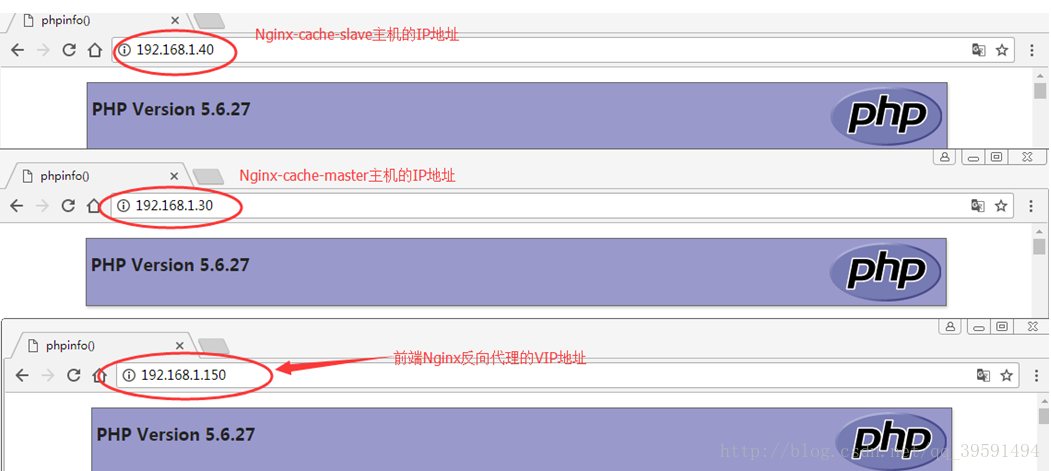
此时,Nginx完全解析PHP-前端的Nginx反向代理也正常运行,这时候我们再看看在整个架构中走到了哪里
在左边部分我们成功的搭建了Nginx反向代理后端的web集群,同时在Nginx-web上做了优化提高了访问速度,到目前为止做到了Nginx能够解析PHP语言。接下来就是后半部分了,构建MySQL服务器。
七、搭建MySQL数据库(MySQL-Master:192.168.1.70操作)
本次采用MySQL二进制安装如下:
1)下载MySQL二进制安装包
[root@mysqlmaster src]# wget http://mirrors.sohu.com/mysql/MySQL-5.7/mysql-5.7.18-linux-glibc2.5-x86_64.tar.gz2)在Centos7中默认自带了mariadb,所以需要卸载
[root@mysqlmaster src]# rpm -qa | grep mariadb mariadb-libs-5.5.44-2.el7.centos.x86_64 [root@mysqlmaster src]# rpm -e mariadb-libs-5.5.44-2.el7.centos.x86_64 –nodeps3)解压MySQL二进制包,并复制到/usr/local/mysql目录下
[root@mysqlmaster src]# tar zxf mysql-5.7.18-linux-glibc2.5-x86_64.tar.gz [root@mysqlmaster src]# mv mysql-5.7.18-linux-glibc2.5-x86_64 /usr/local/mysql [root@mysqlmaster src]# cd /usr/local/mysql/ [root@mysqlmaster mysql]# ll